2019 Peugeot Partner android auto
[x] Cancel search: android autoPage 68 of 312
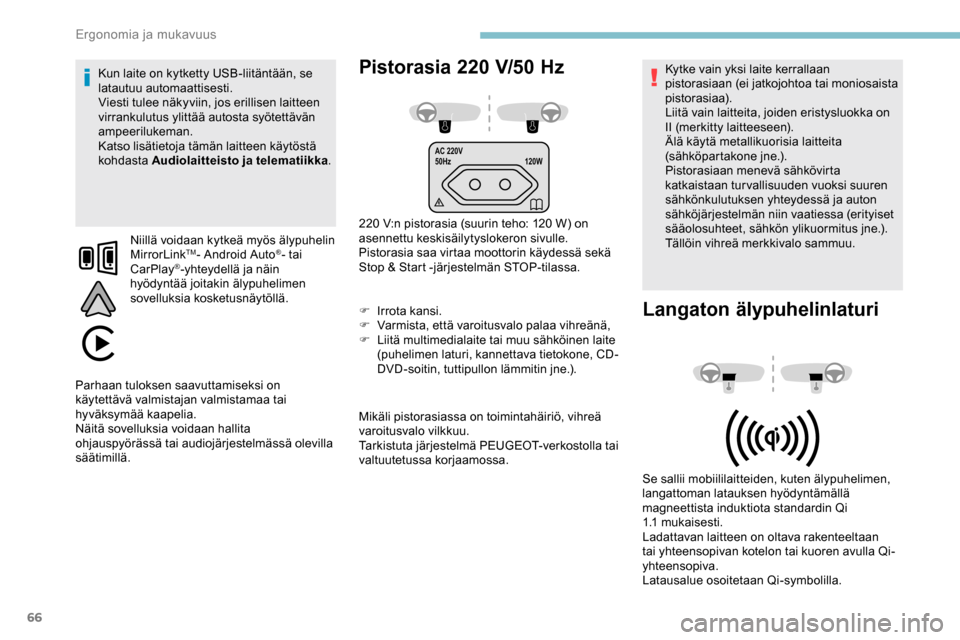
66
AC 220V
50Hz120W
Pistorasia 220 V/50 Hz
220 V:n pistorasia (suurin teho: 120 W) on
as ennettu keskisäilytyslokeron sivulle.
Pistorasia saa virtaa moottorin käydessä sekä
Stop & Start -järjestelmän STOP-tilassa.
F
I
rrota kansi.
F
V
armista, että varoitusvalo palaa vihreänä,
F
L
iitä multimedialaite tai muu sähköinen laite
(puhelimen laturi, kannettava tietokone, CD-
DVD-soitin, tuttipullon lämmitin jne.).
Kun laite on kytketty USB-liitäntään, se
latautuu automaattisesti.
Viesti tulee näkyviin, jos erillisen laitteen
virrankulutus ylittää autosta syötettävän
ampeerilukeman.
Katso lisätietoja tämän laitteen käytöstä
kohdasta Audiolaitteisto ja telematiikka
.
Niillä voidaan kytkeä myös älypuhelin
MirrorLink
TM- Android Auto®- tai
CarPlay®-yhteydellä ja näin
hyödyntää joitakin älypuhelimen
sovelluksia kosketusnäytöllä.
Mikäli pistorasiassa on toimintahäiriö, vihreä
varoitusvalo vilkkuu.
Tarkistuta järjestelmä PEUGEOT-verkostolla tai
valtuutetussa korjaamossa. Kytke vain yksi laite kerrallaan
pistorasiaan (ei jatkojohtoa tai moniosaista
pistorasiaa).
Liitä vain laitteita, joiden eristysluokka on
II (merkitty laitteeseen).
Älä käytä metallikuorisia laitteita
(sähköpartakone jne.).
Pistorasiaan menevä sähkövirta
katkaistaan turvallisuuden vuoksi suuren
sähkönkulutuksen yhteydessä ja auton
sähköjärjestelmän niin vaatiessa (erityiset
sääolosuhteet, sähkön ylikuormitus jne.).
Tällöin vihreä merkkivalo sammuu.
Langaton älypuhelinlaturi
Se sallii mobiililaitteiden, kuten älypuhelimen,
langattoman latauksen hyödyntämällä
magneettista induktiota standardin Qi
1.1
mukaisesti.
Ladattavan laitteen on oltava rakenteeltaan
tai yhteensopivan kotelon tai kuoren avulla Qi-
yhteensopiva.
Latausalue osoitetaan Qi-symbolilla.
Parhaan tuloksen saavuttamiseksi on
käytettävä valmistajan valmistamaa tai
hyväksymää kaapelia.
Näitä sovelluksia voidaan hallita
ohjauspyörässä tai audiojärjestelmässä olevilla
säätimillä.
Ergonomia ja mukavuus
Page 242 of 312
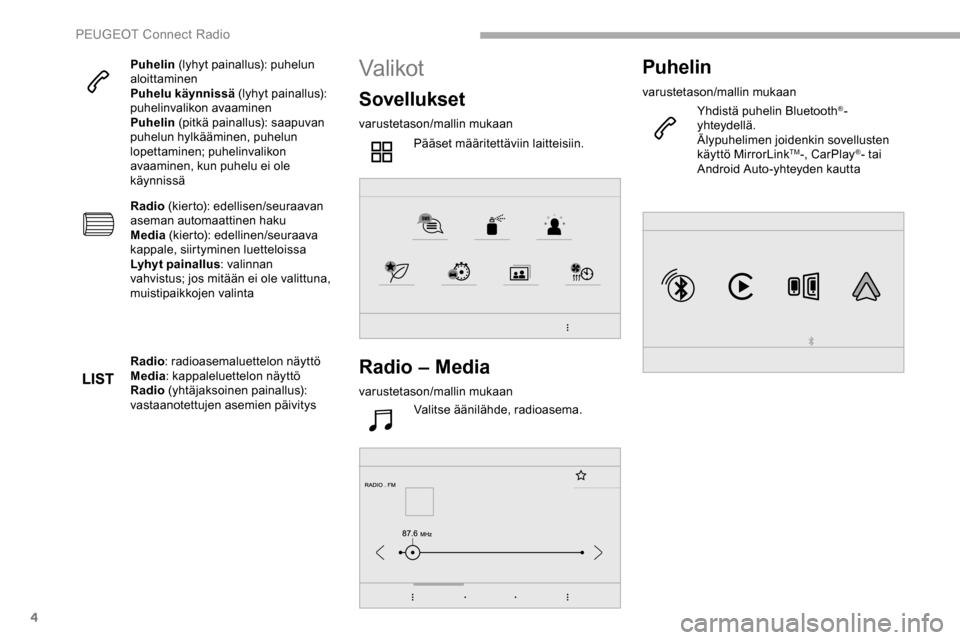
4
Puhelin (lyhyt painallus): puhelun
aloittaminen
Puhelu käynnissä (lyhyt painallus):
puhelinvalikon avaaminen
Puhelin (pitkä painallus): saapuvan
puhelun hylkääminen, puhelun
lopettaminen; puhelinvalikon
avaaminen, kun puhelu ei ole
käynnissä
Radio (kierto): edellisen/seuraavan
aseman automaattinen haku
Media (kierto): edellinen/seuraava
kappale, siirtyminen luetteloissa
Lyhyt painallus : valinnan
vahvistus; jos mitään ei ole valittuna,
muistipaikkojen valinta
Radio : radioasemaluettelon näyttö
Media : kappaleluettelon näyttö
Radio (yhtäjaksoinen painallus):
vastaanotettujen asemien päivitysValikot
Sovellukset
varustetason/mallin mukaan
Pääset määritettäviin laitteisiin.
Radio – Media
varustetason/mallin mukaanValitse äänilähde, radioasema.
Puhelin
varustetason/mallin mukaan
Yhdistä puhelin Bluetooth®-
yhteydellä.
Älypuhelimen joidenkin sovellusten
käyttö MirrorLink
TM-, CarPlay®- tai
Android Auto-yhteyden kautta
PEUGEOT Connect Radio
Page 243 of 312
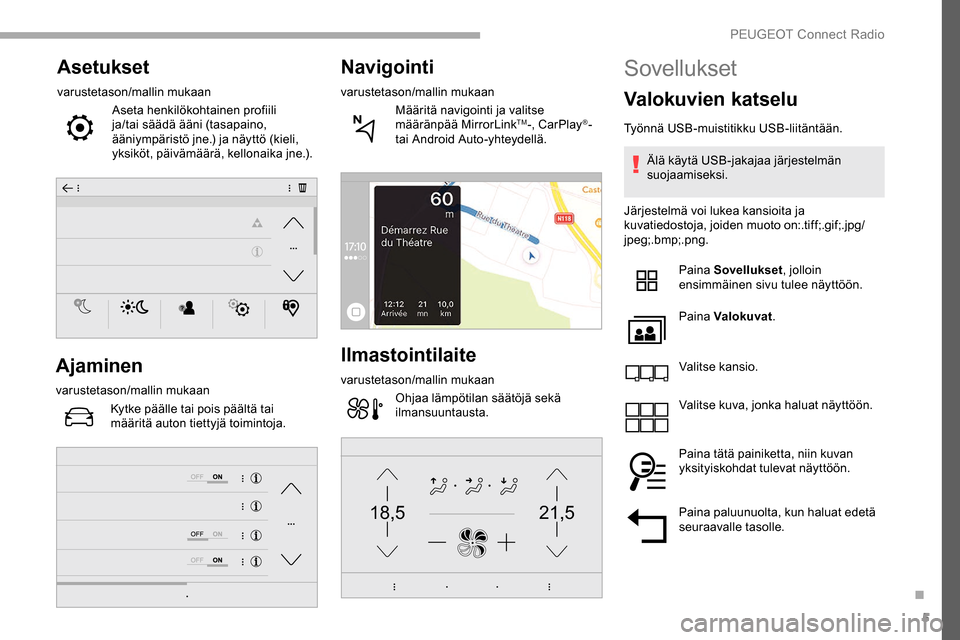
5
21,518,5
Asetukset
varustetason/mallin mukaanAseta henkilökohtainen profiili
ja/tai säädä ääni (tasapaino,
ääniympäristö jne.) ja näyttö (kieli,
yksiköt, päivämäärä, kellonaika jne.).
Ajaminen
varustetason/mallin mukaanKytke päälle tai pois päältä tai
määritä auton tiettyjä toimintoja.
Navigointi
varustetason/mallin mukaanMääritä navigointi ja valitse
määränpää MirrorLink
TM-, CarPlay®-
tai Android Auto-yhteydellä.
Ilmastointilaite
varustetason/mallin mukaan
Ohjaa lämpötilan säätöjä sekä
ilmansuuntausta.
Sovellukset
Valokuvien katselu
Työnnä USB-muistitikku USB-liitäntään.
Älä käytä USB-jakajaa järjestelmän
suojaamiseksi.
Järjestelmä voi lukea kansioita ja
kuvatiedostoja, joiden muoto on:.tiff;.gif;.jpg/
jpeg;.bmp;.png. Paina Sovellukset , jolloin
ensimmäinen sivu tulee näyttöön.
Paina Valokuvat .
Valitse kansio.
Valitse kuva, jonka haluat näyttöön.
Paina tätä painiketta, niin kuvan
yksityiskohdat tulevat näyttöön.
Paina paluunuolta, kun haluat edetä
seuraavalle tasolle.
.
PEUGEOT Connect Radio
Page 248 of 312
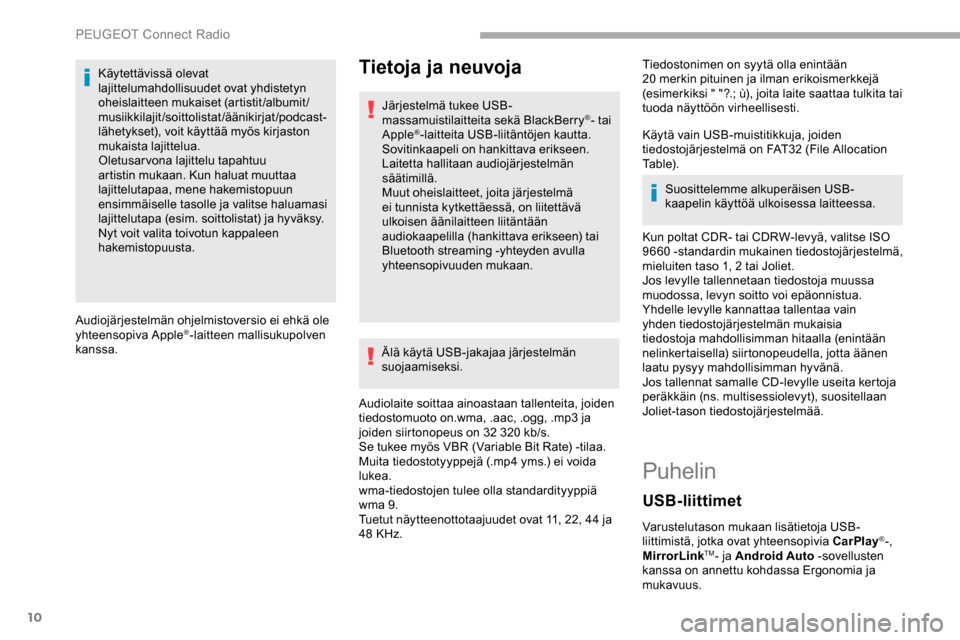
10
Käytettävissä olevat
lajittelumahdollisuudet ovat yhdistetyn
oheislaitteen mukaiset (artistit/albumit/
musiikkilajit/soittolistat/äänikirjat/podcast-
lähetykset), voit käyttää myös kirjaston
mukaista lajittelua.
Oletusarvona lajittelu tapahtuu
artistin mukaan. Kun haluat muuttaa
lajittelutapaa, mene hakemistopuun
ensimmäiselle tasolle ja valitse haluamasi
lajittelutapa (esim. soittolistat) ja hyväksy.
Nyt voit valita toivotun kappaleen
hakemistopuusta.
Audiojärjestelmän ohjelmistoversio ei ehkä ole
yhteensopiva Apple
®-laitteen mallisukupolven
kanssa.
Tietoja ja neuvoja
Järjestelmä tukee USB-
massamuistilaitteita sekä BlackBerry®- tai
Apple®-laitteita USB-liitäntöjen kautta.
Sovitinkaapeli on hankittava erikseen.
Laitetta hallitaan audiojärjestelmän
säätimillä.
Muut oheislaitteet, joita järjestelmä
ei tunnista kytkettäessä, on liitettävä
ulkoisen äänilaitteen liitäntään
audiokaapelilla (hankittava erikseen) tai
Bluetooth streaming -yhteyden avulla
yhteensopivuuden mukaan.
Älä käytä USB-jakajaa järjestelmän
suojaamiseksi.
Audiolaite soittaa ainoastaan tallenteita, joiden
tiedostomuoto on.wma, .aac, .ogg, .mp3 ja
joiden siirtonopeus on 32
320 kb/s.
Se tukee myös VBR (Variable Bit Rate)
-
t
ilaa.
Muita tiedostotyyppejä (.mp4 yms.) ei voida
lukea.
wma-tiedostojen tulee olla standardityyppiä
wma 9.
Tuetut näytteenottotaajuudet ovat 11, 22, 44 ja
48 KHz. Tiedostonimen on syytä olla enintään
20
merkin pituinen ja ilman erikoismerkkejä
(esimerkiksi " "?.; ù), joita laite saattaa tulkita tai
tuoda näyttöön virheellisesti.
Käytä vain USB-muistitikkuja, joiden
tiedostojärjestelmä on FAT32 (File Allocation
Table).
Suosittelemme alkuperäisen USB-
kaapelin käyttöä ulkoisessa laitteessa.
Kun poltat CDR- tai CDRW-levyä, valitse ISO
9660
-s
tandardin mukainen tiedostojärjestelmä,
mieluiten taso 1, 2 tai Joliet.
Jos levylle tallennetaan tiedostoja muussa
muodossa, levyn soitto voi epäonnistua.
Yhdelle levylle kannattaa tallentaa vain
yhden tiedostojärjestelmän mukaisia
tiedostoja mahdollisimman hitaalla (enintään
nelinkertaisella) siirtonopeudella, jotta äänen
laatu pysyy mahdollisimman hyvänä.
Jos tallennat samalle CD-levylle useita kertoja
peräkkäin (ns. multisessiolevyt), suositellaan
Joliet-tason tiedostojärjestelmää.
Puhelin
USB-liittimet
Varustelutason mukaan lisätietoja USB-
liittimistä, jotka ovat yhteensopivia CarPlay®-,
MirrorLinkTM- ja Android Auto -sovellusten
kanssa on annettu kohdassa Ergonomia ja
mukavuus.
PEUGEOT Connect Radio
Page 250 of 312
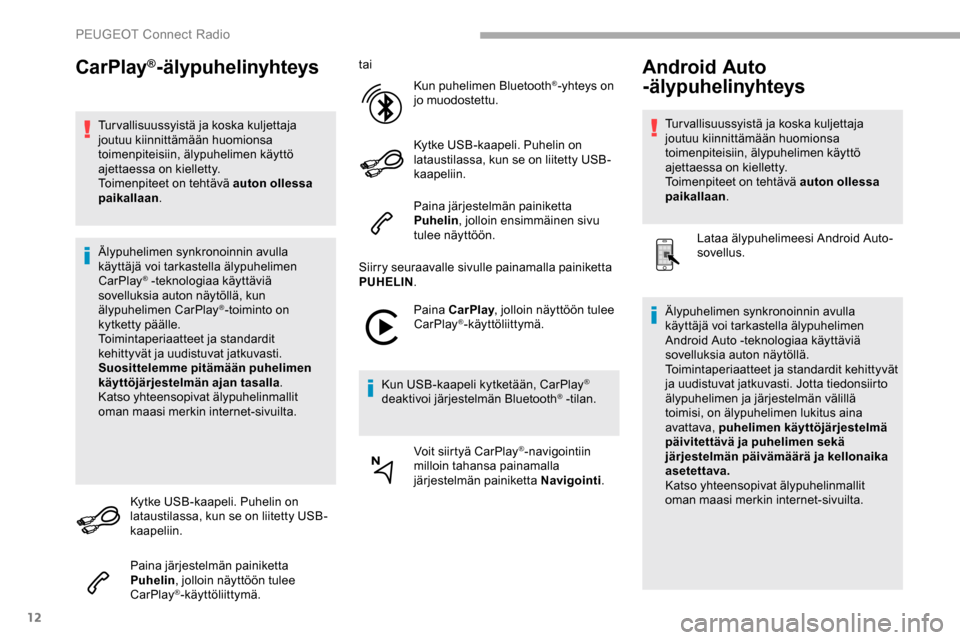
12
CarPlay®-älypuhelinyhteys
Tur vallisuussyistä ja koska kuljettaja
joutuu kiinnittämään huomionsa
toimenpiteisiin, älypuhelimen käyttö
ajettaessa on kielletty.
Toimenpiteet on tehtävä auton ollessa
paikallaan.
Älypuhelimen synkronoinnin avulla
käyttäjä voi tarkastella älypuhelimen
CarPlay
® -teknologiaa käyttäviä
sovelluksia auton näytöllä, kun
älypuhelimen CarPlay
®-toiminto on
kytketty päälle.
Toimintaperiaatteet ja standardit
kehittyvät ja uudistuvat jatkuvasti.
Suosittelemme pitämään puhelimen
käyttöjärjestelmän ajan tasalla .
Katso yhteensopivat älypuhelinmallit
oman maasi merkin internet-sivuilta.
Kytke USB-kaapeli. Puhelin on
lataustilassa, kun se on liitetty USB-
kaapeliin.
Paina järjestelmän painiketta
Puhelin , jolloin näyttöön tulee
CarPlay
®-käyttöliittymä. tai
Kun puhelimen Bluetooth
®-yhteys on
jo muodostettu.
Kytke USB-kaapeli. Puhelin on
lataustilassa, kun se on liitetty USB-
kaapeliin.
Paina järjestelmän painiketta
Puhelin , jolloin ensimmäinen sivu
tulee näyttöön.
Siirry seuraavalle sivulle painamalla painiketta
PUHELIN .
Paina CarPlay , jolloin näyttöön tulee
CarPlay
®-käyttöliittymä.
Kun USB-kaapeli kytketään, CarPlay
®
deaktivoi järjestelmän Bluetooth® -tilan.
Voit siirtyä CarPlay
®-navigointiin
milloin tahansa painamalla
järjestelmän painiketta Navigointi .
Android Auto
-älypuhelinyhteys
Tur vallisuussyistä ja koska kuljettaja
joutuu kiinnittämään huomionsa
toimenpiteisiin, älypuhelimen käyttö
ajettaessa on kielletty.
Toimenpiteet on tehtävä auton ollessa
paikallaan.
Lataa älypuhelimeesi Android Auto-
sovellus.
Älypuhelimen synkronoinnin avulla
käyttäjä voi tarkastella älypuhelimen
Android Auto -teknologiaa käyttäviä
sovelluksia auton näytöllä.
Toimintaperiaatteet ja standardit kehittyvät
ja uudistuvat jatkuvasti. Jotta tiedonsiirto
älypuhelimen ja järjestelmän välillä
toimisi, on älypuhelimen lukitus aina
avattava, puhelimen käyttöjärjestelmä
päivitettävä ja puhelimen sekä
järjestelmän päivämäärä ja kellonaika
asetettava.
Katso yhteensopivat älypuhelinmallit
oman maasi merkin internet-sivuilta.
PEUGEOT Connect Radio
Page 251 of 312
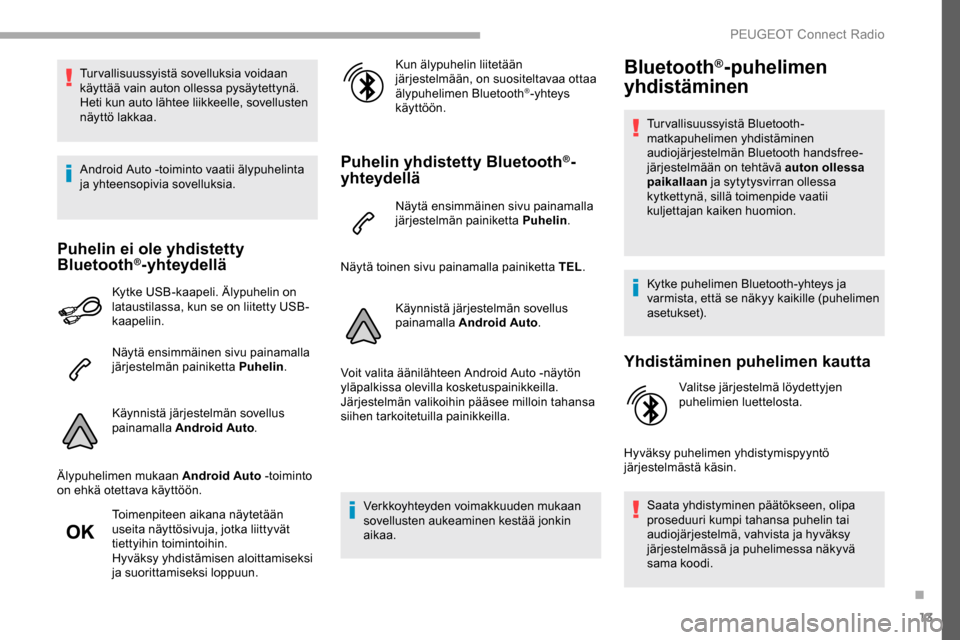
13
Tur vallisuussyistä sovelluksia voidaan
käyttää vain auton ollessa pysäytettynä.
Heti kun auto lähtee liikkeelle, sovellusten
näyttö lakkaa.
Android Auto -toiminto vaatii älypuhelinta
ja yhteensopivia sovelluksia.
Puhelin ei ole yhdistetty
Bluetooth®-yhteydellä
Kytke USB-kaapeli. Älypuhelin on
lataustilassa, kun se on liitetty USB-
kaapeliin.
Näytä ensimmäinen sivu painamalla
järjestelmän painiketta Puhelin.
Käynnistä järjestelmän sovellus
painamalla Android Auto .
Älypuhelimen mukaan Android Auto -toiminto
on ehkä otettava käyttöön.
Toimenpiteen aikana näytetään
useita näyttösivuja, jotka liittyvät
tiettyihin toimintoihin.
Hyväksy yhdistämisen aloittamiseksi
ja suorittamiseksi loppuun. Kun älypuhelin liitetään
järjestelmään, on suositeltavaa ottaa
älypuhelimen Bluetooth
®-yhteys
käyttöön.
Puhelin yhdistetty Bluetooth®-
yhteydellä
Näytä ensimmäinen sivu painamalla
järjestelmän painiketta Puhelin .
Näytä toinen sivu painamalla painiketta TEL .
Käynnistä järjestelmän sovellus
painamalla Android Auto .
Voit valita äänilähteen Android Auto -näytön
yläpalkissa olevilla kosketuspainikkeilla.
Järjestelmän valikoihin pääsee milloin tahansa
siihen tarkoitetuilla painikkeilla.
Verkkoyhteyden voimakkuuden mukaan
sovellusten aukeaminen kestää jonkin
aikaa.
Bluetooth®-puhelimen
yhdistäminen
Turvallisuussyistä Bluetooth-
matkapuhelimen yhdistäminen
audiojärjestelmän Bluetooth handsfree-
järjestelmään on tehtävä auton ollessa
paikallaan ja sytytysvirran ollessa
kytkettynä, sillä toimenpide vaatii
kuljettajan kaiken huomion.
Kytke puhelimen Bluetooth-yhteys ja
varmista, että se näkyy kaikille (puhelimen
asetukset).
Yhdistäminen puhelimen kautta
Valitse järjestelmä löydettyjen
puhelimien luettelosta.
Hyväksy puhelimen yhdistymispyyntö
järjestelmästä käsin. Saata yhdistyminen päätökseen, olipa
proseduuri kumpi tahansa puhelin tai
audiojärjestelmä, vahvista ja hyväksy
järjestelmässä ja puhelimessa näkyvä
sama koodi.
.
PEUGEOT Connect Radio
Page 259 of 312
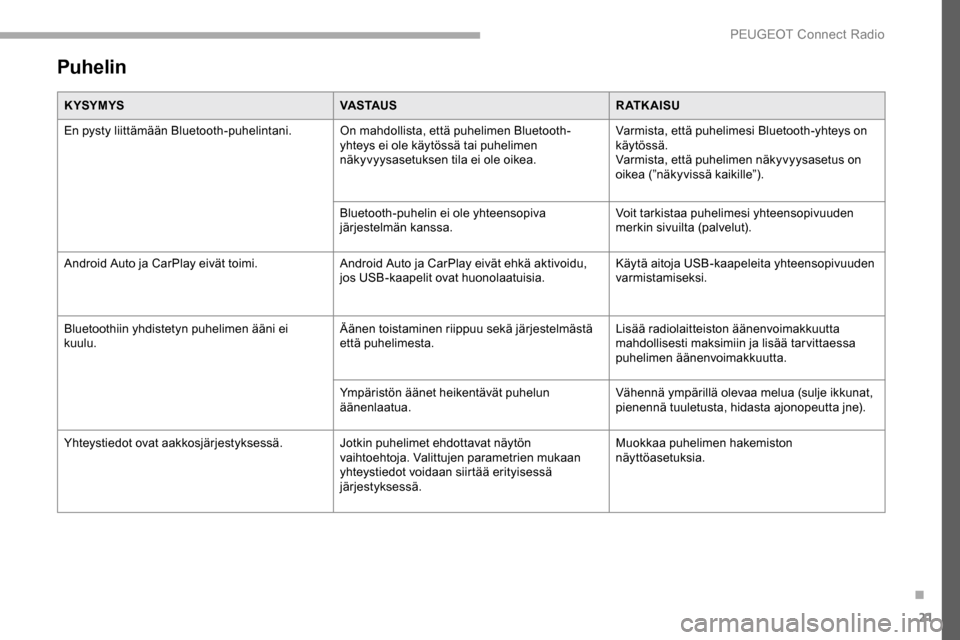
21
Puhelin
K YSYMYSVA S TAU SR AT K A I S U
En pysty liittämään Bluetooth-puhelintani. On mahdollista, että puhelimen Bluetooth-
yhteys ei ole käytössä tai puhelimen
näkyvyysasetuksen tila ei ole oikea.Varmista, että puhelimesi Bluetooth-yhteys on
käytössä.
Varmista, että puhelimen näkyvyysasetus on
oikea (”näkyvissä kaikille”).
Bluetooth-puhelin ei ole yhteensopiva
järjestelmän kanssa. Voit tarkistaa puhelimesi yhteensopivuuden
merkin sivuilta (palvelut).
Android Auto ja CarPlay eivät toimi. Android Auto ja CarPlay eivät ehkä aktivoidu,
jos USB-kaapelit ovat huonolaatuisia.Käytä aitoja USB-kaapeleita yhteensopivuuden
varmistamiseksi.
Bluetoothiin yhdistetyn puhelimen ääni ei
kuulu. Äänen toistaminen riippuu sekä järjestelmästä
että puhelimesta.Lisää radiolaitteiston äänenvoimakkuutta
mahdollisesti maksimiin ja lisää tarvittaessa
puhelimen äänenvoimakkuutta.
Ympäristön äänet heikentävät puhelun
äänenlaatua. Vähennä ympärillä olevaa melua (sulje ikkunat,
pienennä tuuletusta, hidasta ajonopeutta jne).
Yhteystiedot ovat aakkosjärjestyksessä. Jotkin puhelimet ehdottavat näytön
vaihtoehtoja. Valittujen parametrien mukaan
yhteystiedot voidaan siirtää erityisessä
järjestyksessä.Muokkaa puhelimen hakemiston
näyttöasetuksia.
.
PEUGEOT Connect Radio
Page 264 of 312
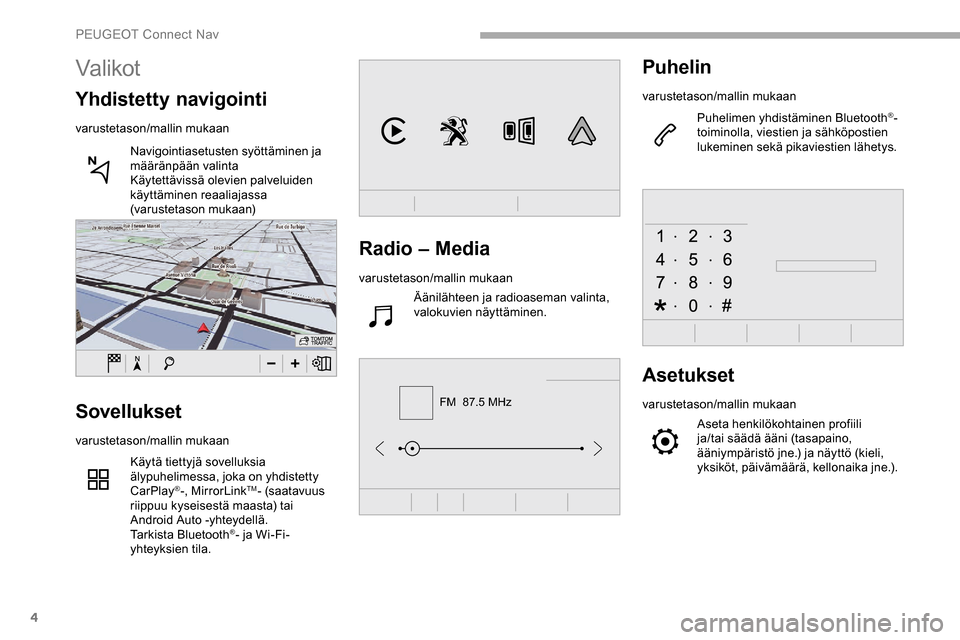
4
FM 87.5 MHz
Radio – Media
varustetason/mallin mukaanÄänilähteen ja radioaseman valinta,
valokuvien näyttäminen.
Puhelin
varustetason/mallin mukaan
Puhelimen yhdistäminen Bluetooth
®-
toiminolla, viestien ja sähköpostien
lukeminen sekä pikaviestien lähetys.
Asetukset
varustetason/mallin mukaan
Aseta henkilökohtainen profiili
ja/tai säädä ääni (tasapaino,
ääniympäristö jne.) ja näyttö (kieli,
yksiköt, päivämäärä, kellonaika jne.).Sovellukset
varustetason/mallin mukaan
Käytä tiettyjä sovelluksia
älypuhelimessa, joka on yhdistetty
CarPlay
®-, MirrorLinkTM- (saatavuus
riippuu kyseisestä maasta) tai
Android Auto -yhteydellä.
Tarkista Bluetooth
®- ja Wi-Fi-
yhteyksien tila.
Valikot
Yhdistetty navigointi
varustetason/mallin mukaan
Navigointiasetusten syöttäminen ja
määränpään valinta
Käytettävissä olevien palveluiden
käyttäminen reaaliajassa
(varustetason mukaan)
PEUGEOT Connect Nav